电脑系统分区怎么分区 电脑分区设置注意事项
更新时间:2023-09-21 09:58:07作者:yang
电脑系统分区怎么分区,电脑系统的分区设置是我们在购买电脑或者进行系统安装时需要考虑的重要问题之一,分区可以将硬盘划分为不同的区域,使得系统和数据可以独立存放在不同的分区中,从而提高系统的安全性和效率。在进行电脑分区设置时,我们需要注意一些细节和注意事项,以确保分区的正确性和稳定性。本文将介绍电脑系统分区的方法以及在分区设置过程中需要注意的事项,帮助读者更好地了解和应用电脑分区知识。
步骤如下:
1.第一步:在“此电脑”上右键点击,选择“管理”。然后在“计算机管理”窗口的左侧列表中选择“磁盘管理。
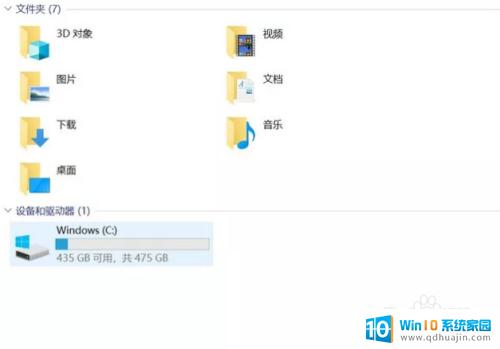
2.第二步:在分区列表中,右键点击希望重新分区的部分。选择“压缩卷”,系统经过分析后会给出可用压缩容量。

3.第三步:对系统盘进行分区,那么建议流出50GB以上的空间,确定容量后,点击“压缩”。
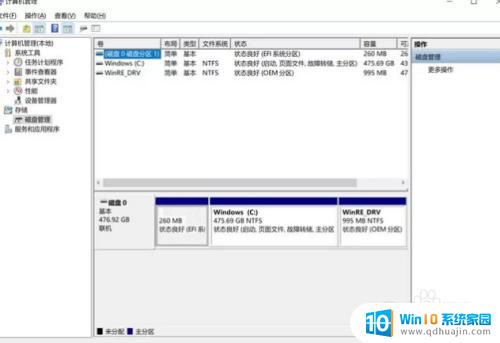
4.第四步:右键点击空间,选择“新建简单卷”。对于未分配空间,我们也能选择把它指派给任一已存在的分区,在选中的分区上右键点击,选择“扩展卷”,然后按提示操作即可。
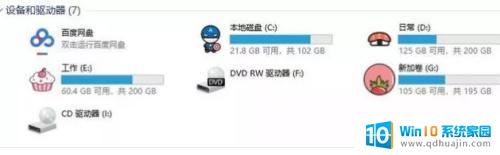
以上是关于电脑系统分区的全部内容,如果你遇到了这种情况,根据小编的操作步骤进行解决非常简单快速,一步到位。
电脑系统分区怎么分区 电脑分区设置注意事项相关教程
热门推荐
电脑教程推荐
win10系统推荐
- 1 萝卜家园ghost win10 64位家庭版镜像下载v2023.04
- 2 技术员联盟ghost win10 32位旗舰安装版下载v2023.04
- 3 深度技术ghost win10 64位官方免激活版下载v2023.04
- 4 番茄花园ghost win10 32位稳定安全版本下载v2023.04
- 5 戴尔笔记本ghost win10 64位原版精简版下载v2023.04
- 6 深度极速ghost win10 64位永久激活正式版下载v2023.04
- 7 惠普笔记本ghost win10 64位稳定家庭版下载v2023.04
- 8 电脑公司ghost win10 32位稳定原版下载v2023.04
- 9 番茄花园ghost win10 64位官方正式版下载v2023.04
- 10 风林火山ghost win10 64位免费专业版下载v2023.04